在日常使用电脑的过程中,总会遇到一些小故障。比如电脑屏幕变成红色,这非常影响视觉体验。那,电脑红屏是什么原因?这可能与显示器、信号线、显卡等原因有关,下面有小编就跟大家一一排查问题,有需要的朋友可以来看看。

一、检查连接线和接口
屏幕颜色异常时,首先检查显示器的连接线。如果显示器和主机之间的连接线松动或接口受损,可能会导致颜色失真。尤其是VGA或HDMI接口,在插拔多次后容易松动或接触不良。
二、更新或重装显卡驱动
显卡是电脑处理图像的重要部件,如果显卡硬件受损或显卡驱动异常,就可能导致屏幕颜色偏红或其他异常显示。特别是显卡老化或过热时,问题更为明显。
如果不确定自己的显卡型号和驱动版本,建议可以使用“驱动人生”来自动检测和更新驱动。

 好评率97%
好评率97%  下载次数:4838101
下载次数:4838101 打开驱动人生,点击“立即扫描”。
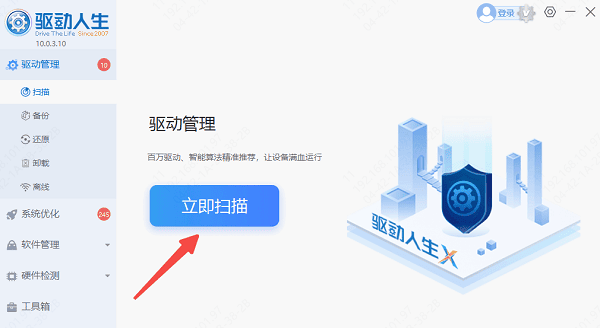
等待帮您检测显卡驱动状态,如果显卡驱动需要更新,一键点击“升级驱动”即可。
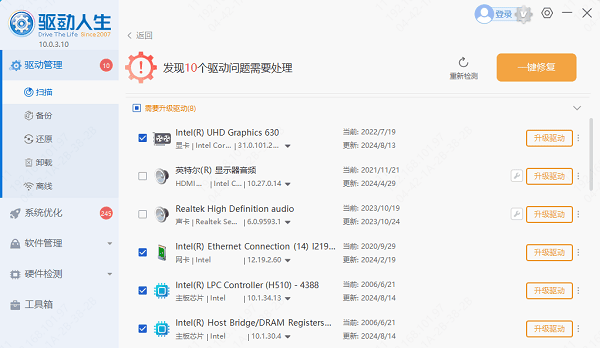
待显卡驱动更新完成后,重新启动电脑确保成功生效。
如果更新后问题仍然存在,可以尝试卸载驱动后重新安装。
三、调整系统显示设置
Windows系统允许用户调整显示器颜色配置。如果某些参数被误修改,例如色温或RGB设置不当,屏幕也可能出现偏色问题。
打开“设置 > 系统 > 屏幕 > 颜色配置文件”,检查显示器颜色校准是否被修改。
点击“校准显示器”工具,按照提示重新设置RGB值。
如果不确定参数,可选择“恢复默认设置”。
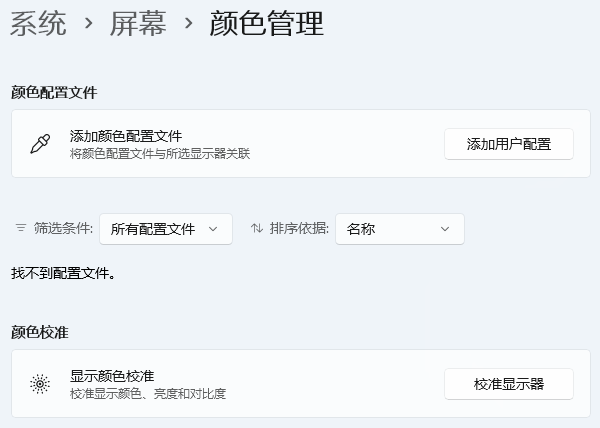
四、测试显示器硬件状态
显示器本身的问题,例如液晶面板损坏、电路板故障等,也会导致屏幕颜色失真。尤其是使用年限较长的显示器,红屏问题可能是老化的表现。
将显示器连接到另一台电脑,如果问题依旧,说明显示器本身可能存在故障,需要送修或更换。如果在其他设备上正常,则问题可能出在主机端。
以上就是电脑屏幕变红色的解决方法,希望对大家有所帮助。如果遇到网卡、显卡、蓝牙、声卡等驱动的相关问题都可以下载“驱动人生”进行检测修复,同时驱动人生支持驱动下载、驱动安装、驱动备份等等,可以灵活的安装驱动。



